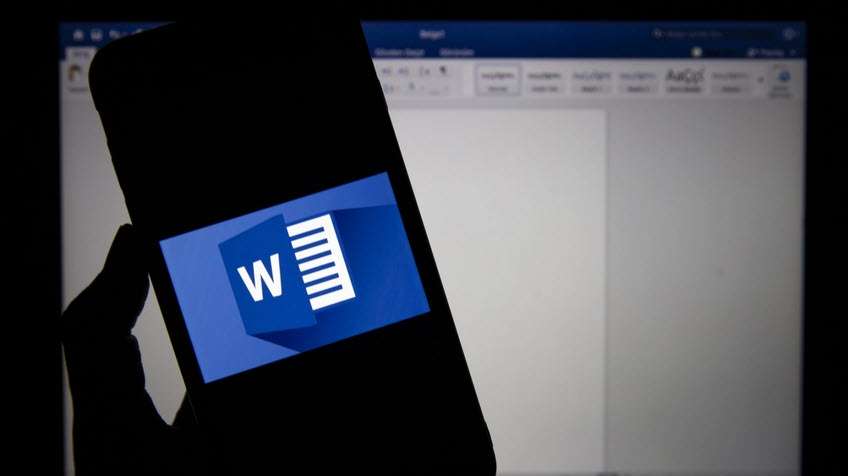اگر سندی که ایجاد می کنید شامل معادلات است ، ممکن است قصد داشته باشید آنها را شماره گذاری یا برچسب گذاری کنید. برای قالب بندی استاندارد و غیر استاندارد ، نحوه افزودن اعداد و برچسب ها به معادلات در Microsoft Word را به شما نشان می دهیم . با ما همراه باشید با نحوه شماره گذاری یا برچسب گذاری معادلات در Microsoft Word :
آموزش مرتبط : آموزش قرار دادن GIF در یک سند Word
معادلات شماره در Microsoft Word
چه بخواهید از جدول ارقام استفاده کنید یا نه ، اعداد به شما این امکان را می دهند که معادلات خود را ارجاع دهید. و ممکن است الزامی برای استفاده از شماره گذاری معمولی برای معادلات سند خود داشته باشید. شما می توانید همه اینها را با استفاده از ویژگی زیرنویس در Microsoft Word با چند تغییر انجام دهید. بنابراین ، سند خود را باز کرده و اولین معادله خود را انتخاب کنید. در برگه منابع ، از قسمت زیرنویس های روبان ، روی “درج عنوان ”(Insert Caption) کلیک کنید:
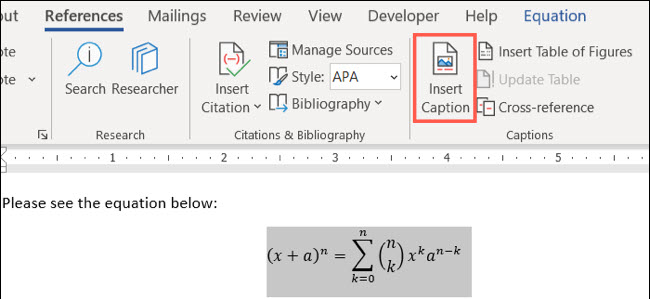 در حالی که Word ویژگی برچسب گذاری معادلات را در اینجا ارائه می دهد ، در این مثال شما فقط آنها را با پرانتز شماره گذاری می کنید. این به معنی ایجاد یک برچسب جدید است. روی "برچسب جدید"(New Label) کلیک کنید:
در حالی که Word ویژگی برچسب گذاری معادلات را در اینجا ارائه می دهد ، در این مثال شما فقط آنها را با پرانتز شماره گذاری می کنید. این به معنی ایجاد یک برچسب جدید است. روی "برچسب جدید"(New Label) کلیک کنید:
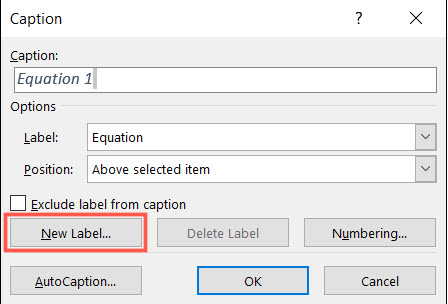 در پنجره New Label ، پرانتز سمت چپ خود را تایپ کرده و "OK" را بزنید:
در پنجره New Label ، پرانتز سمت چپ خود را تایپ کرده و "OK" را بزنید:
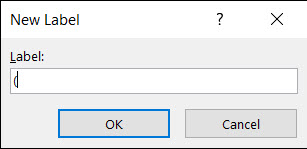 اگر می خواهید قالب شماره دیگری را انتخاب کنید ، روی "Numbering" کلیک کنید ، موردی را که می خواهید استفاده کنید انتخاب کنید و "OK"را کلیک کنید:
اگر می خواهید قالب شماره دیگری را انتخاب کنید ، روی "Numbering" کلیک کنید ، موردی را که می خواهید استفاده کنید انتخاب کنید و "OK"را کلیک کنید:
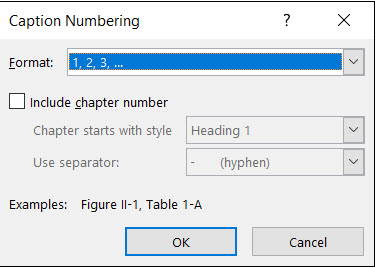 پرانتز آغازین را با اولین شماره در قالب بندی انتخابی خواهید دید. یک فاصله و سپس پرانتز پایانی خود را تایپ کنید. به صورت اختیاری ، یک موقعیت برای عنوان انتخاب کنید و روی "تأیید"(Ok) کلیک کنید:
پرانتز آغازین را با اولین شماره در قالب بندی انتخابی خواهید دید. یک فاصله و سپس پرانتز پایانی خود را تایپ کنید. به صورت اختیاری ، یک موقعیت برای عنوان انتخاب کنید و روی "تأیید"(Ok) کلیک کنید:
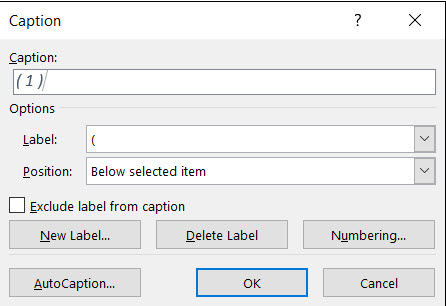 اکنون که شماره معادله خود را دارید ، آن را انتخاب کرده و به برگه Home بروید. در قسمت پاراگراف نوار روی "تراز راست"(Align Right) کلیک کنید:
اکنون که شماره معادله خود را دارید ، آن را انتخاب کرده و به برگه Home بروید. در قسمت پاراگراف نوار روی "تراز راست"(Align Right) کلیک کنید:
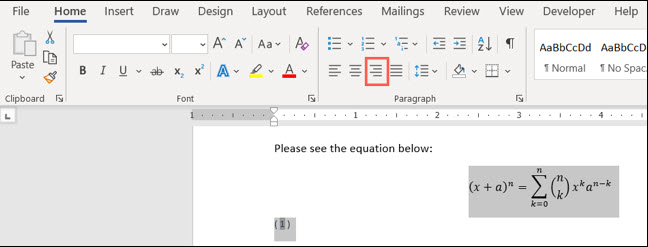 با این کار زیرنویس شماره در سمت راست جایی که به آن تعلق دارد اسکوتر می شود:
با این کار زیرنویس شماره در سمت راست جایی که به آن تعلق دارد اسکوتر می شود:
 در صورت نیاز به حذف کج های پیش فرض از زیرنویس ، آن را انتخاب کنید ، به برگه صفحه اصلی بروید و در قسمت Font نوار ، "Italical" را بردارید:
در صورت نیاز به حذف کج های پیش فرض از زیرنویس ، آن را انتخاب کنید ، به برگه صفحه اصلی بروید و در قسمت Font نوار ، "Italical" را بردارید:
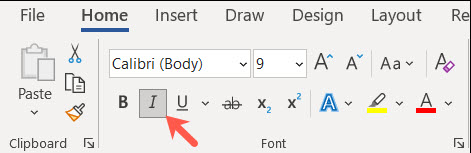 برای افزودن اعداد به معادلات باقیمانده خود می توانید همین روند را دنبال کنید. شما در حال حاضر برچسب جدید را آماده کرده اید ، بنابراین از نوار روی "درج عنوان"(Insert Caption) کلیک کنید. شماره متوالی به طور خودکار در زیر عنوان پرانتز شما قرار می گیرد. کافی است فاصله و پرانتز پایانی خود را تایپ کرده و روی "OK" کلیک کنید:
برای افزودن اعداد به معادلات باقیمانده خود می توانید همین روند را دنبال کنید. شما در حال حاضر برچسب جدید را آماده کرده اید ، بنابراین از نوار روی "درج عنوان"(Insert Caption) کلیک کنید. شماره متوالی به طور خودکار در زیر عنوان پرانتز شما قرار می گیرد. کافی است فاصله و پرانتز پایانی خود را تایپ کرده و روی "OK" کلیک کنید:
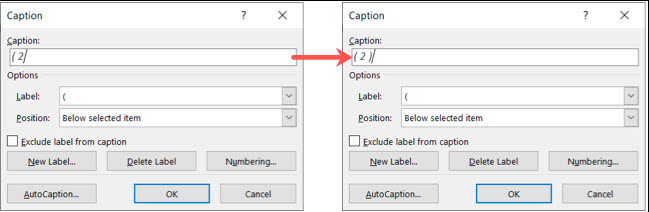 سپس ، زیرنویس بعدی سند را راست تراز کنید ، و تنظیم می شوید:
سپس ، زیرنویس بعدی سند را راست تراز کنید ، و تنظیم می شوید:
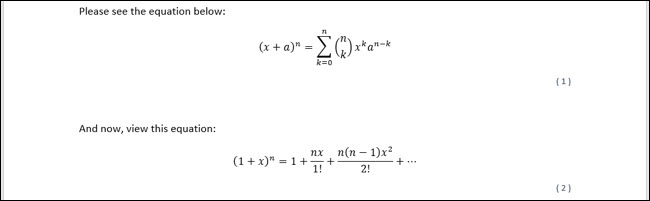 برچسب معادلات در Microsoft Word
برچسب معادلات در Microsoft Word
اگر سندی که با معادلات خود ایجاد می کنید برای استفاده شخصی است یا نیازی به رعایت یک استاندارد شماره گذاری نیست ، در صورت تمایل می توانید معادلات خود را با برچسب عنوان کنید.سند خود را باز کرده و اولین معادله خود را انتخاب کنید. در برگه منابع ، از قسمت زیرنویس های روبان ، روی "درج عنوان"(Insert Caption) کلیک کنید:
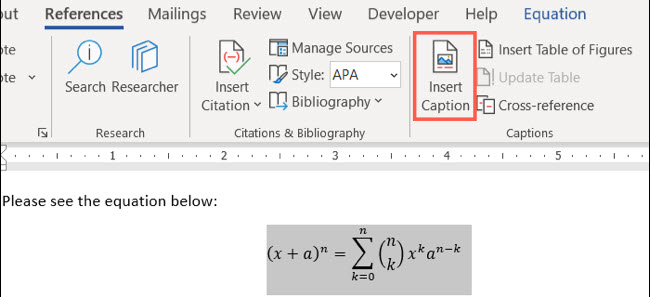 در پنجره بازشو عنوان ، "Equation" را در کنار برچسب انتخاب کنید. این کلمه و عدد را به عنوان عنوان قرار می دهد. در صورت تمایل ، یک موقعیت برای زیرنویس انتخاب کنید و روی "تأیید"(Ok) کلیک کنید تا زیرنویس اعمال شود:
در پنجره بازشو عنوان ، "Equation" را در کنار برچسب انتخاب کنید. این کلمه و عدد را به عنوان عنوان قرار می دهد. در صورت تمایل ، یک موقعیت برای زیرنویس انتخاب کنید و روی "تأیید"(Ok) کلیک کنید تا زیرنویس اعمال شود:
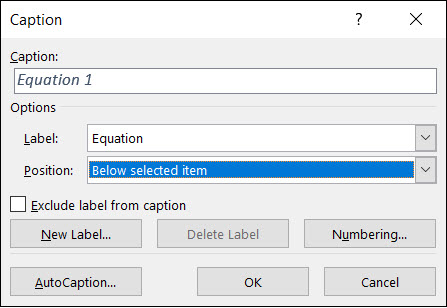 مجدداً می توانید متن را برای زیرنویس تنظیم کنید یا آن را در صفحه با استفاده از بخش Font و Paragraph در برگه Home تنظیم کنید:
مجدداً می توانید متن را برای زیرنویس تنظیم کنید یا آن را در صفحه با استفاده از بخش Font و Paragraph در برگه Home تنظیم کنید:
 زیرنویس معادله بعدی را که به همان روش نیاز دارید اضافه کنید ، و هر شماره را به ترتیب در کنار برچسب خود مشاهده خواهید کرد:
زیرنویس معادله بعدی را که به همان روش نیاز دارید اضافه کنید ، و هر شماره را به ترتیب در کنار برچسب خود مشاهده خواهید کرد:
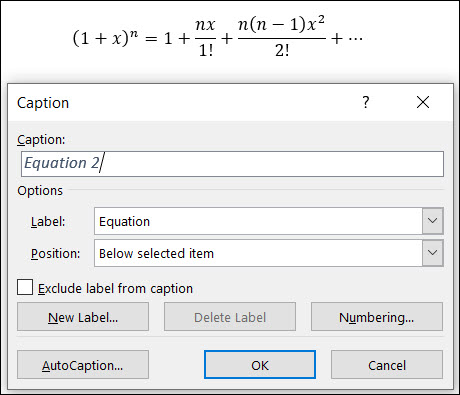 موفق باشید!
موفق باشید!
لطفا نظر خودتان را برای ما ارسال کنید تا نقاط قوت و ضعف مطالب مشخص شده و در جهت بهبود کیفیت محتوای سایت بتوانیم قدم موثر تری برداریم .